SNSって全然やってなかったのですが、ブログ始めるなら、SNSもやったほうが良いのだろうなぁという思いは漠然と持ってました。
メディアミックス戦略って言うのかな。とりあえず王道のTwitterを始めてみることにしましたので、やったことの手順を記します。
今回はAndroidスマホでの手順になります。 これからTwitter始める人の参考になれば幸いです。 ちなみに、Twitter使うのに会費とかそういうのは無くて無料なので安心してください。
Twitterアプリのインストール
Google Play ストア アプリを起動します。
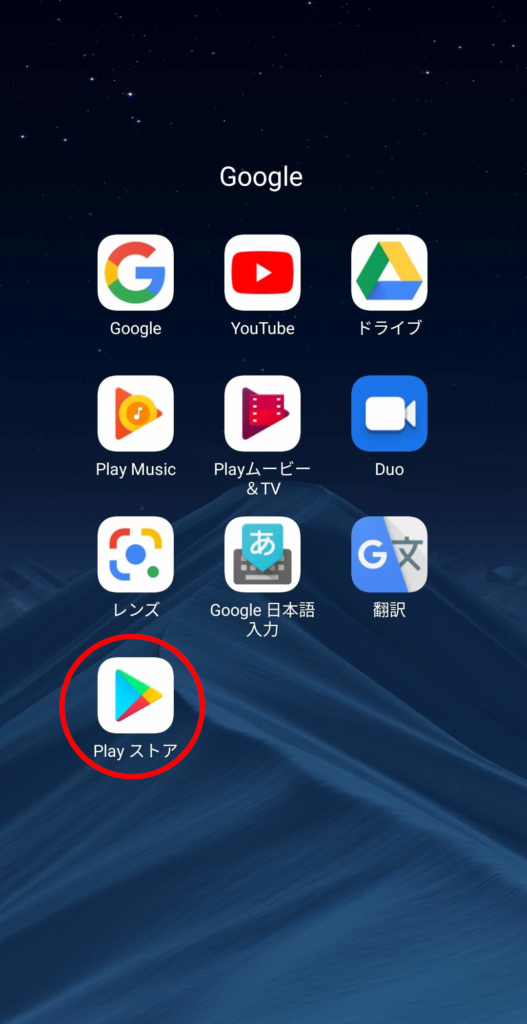
検索窓に twitter と入力します。
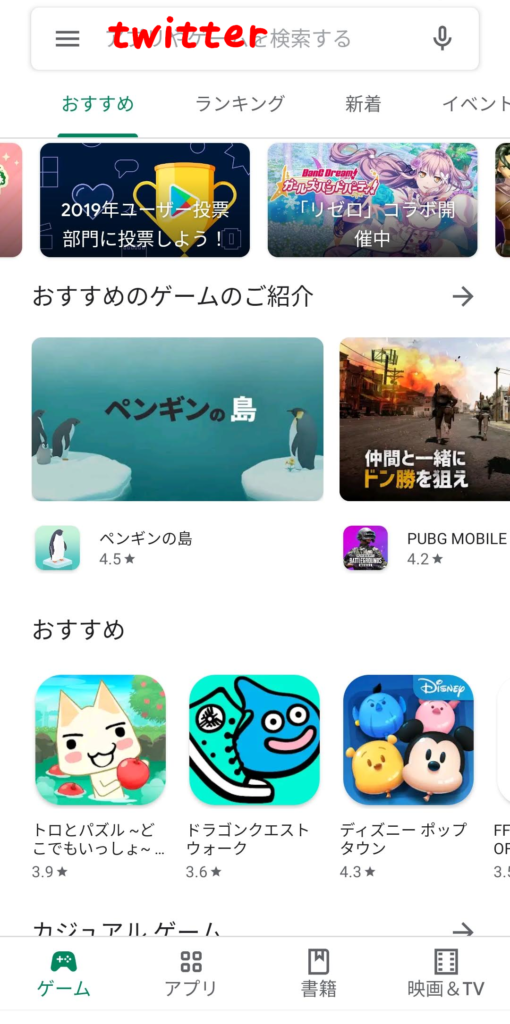
公式アプリが見つかるのでインストールをタップ。
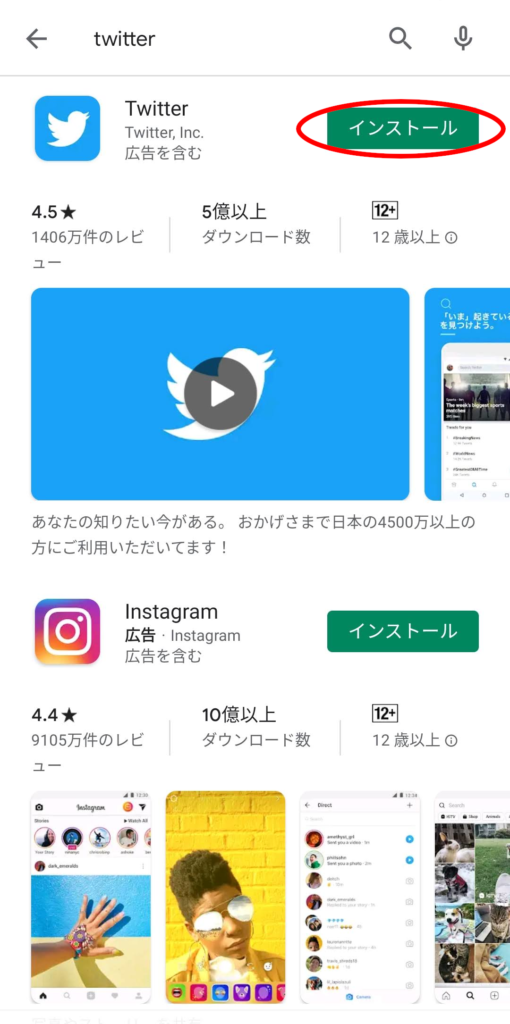
Twitterアプリの設定
インストールしたTwitterアプリをタップして起動します。

アカウントを作成をタップします。
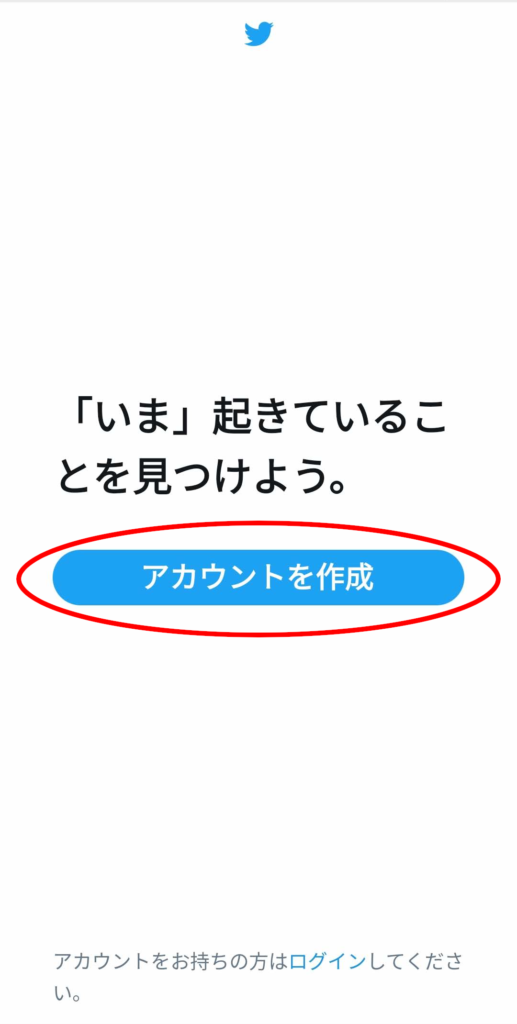
上段に名前、下段に電話またはメールアドレスを入力します。下段のデフォルトは電話番号入力になっているので「かわりにメールアドレスを登録する」という文字をタップすればメールアドレス入力に切り替わります。なお、名前は後から変更可能です。
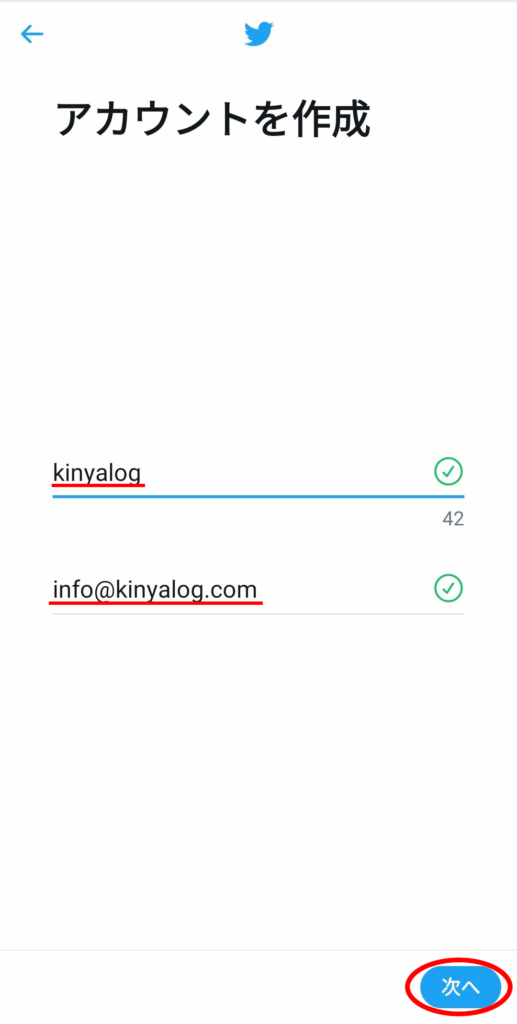
環境をカスタマイズする画面では、そのまま次へをタップします。
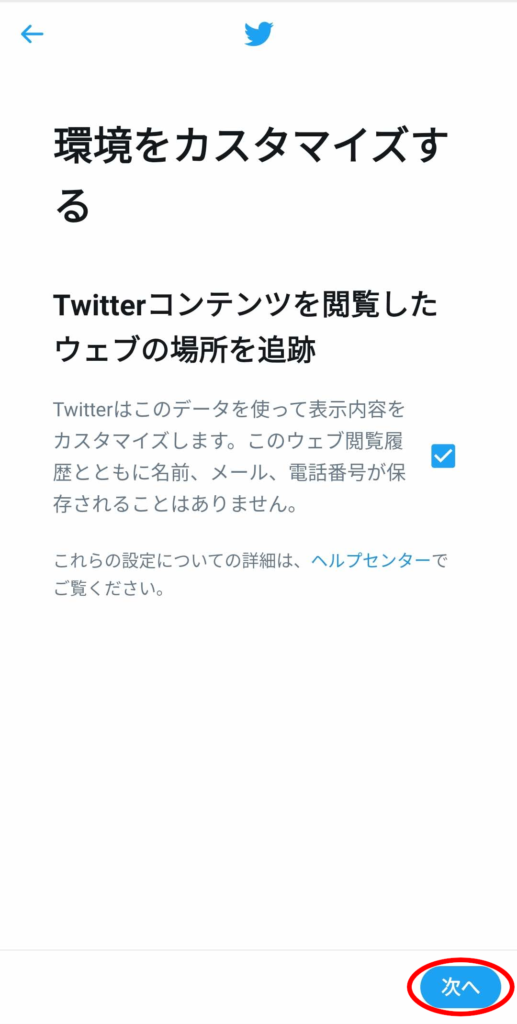
登録するをタップしてアカウントを作成します。
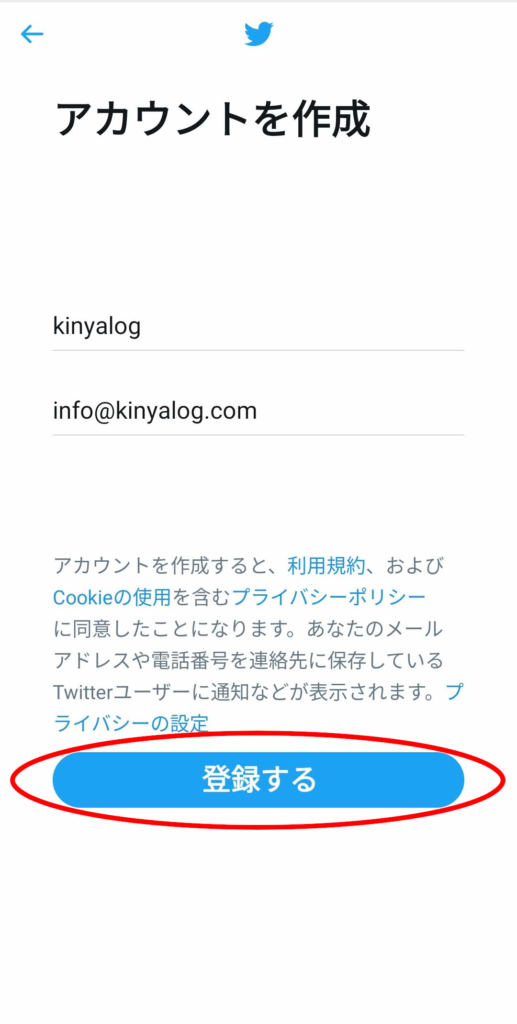
入力したメールアドレス宛に認証コードが送られてくるので入力します。
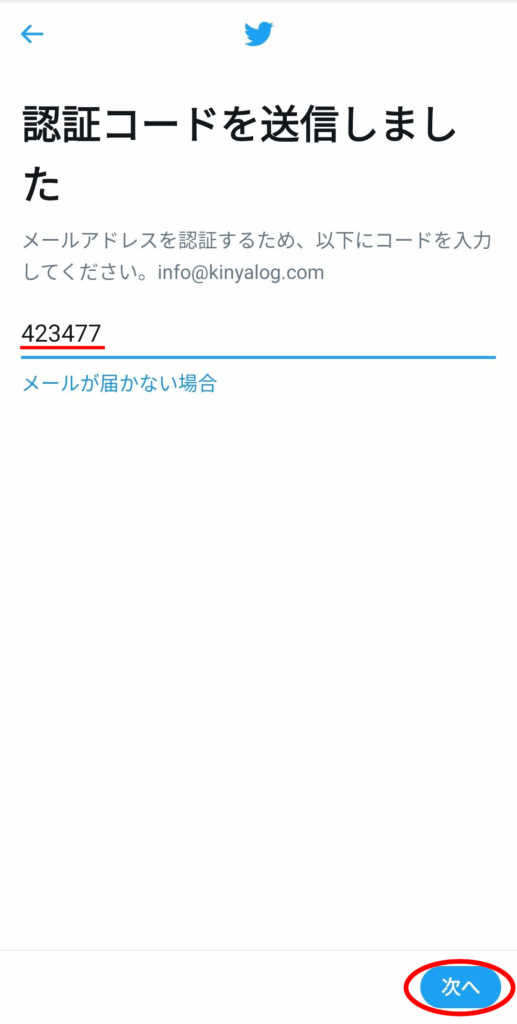
パスワードを決めて入力します。
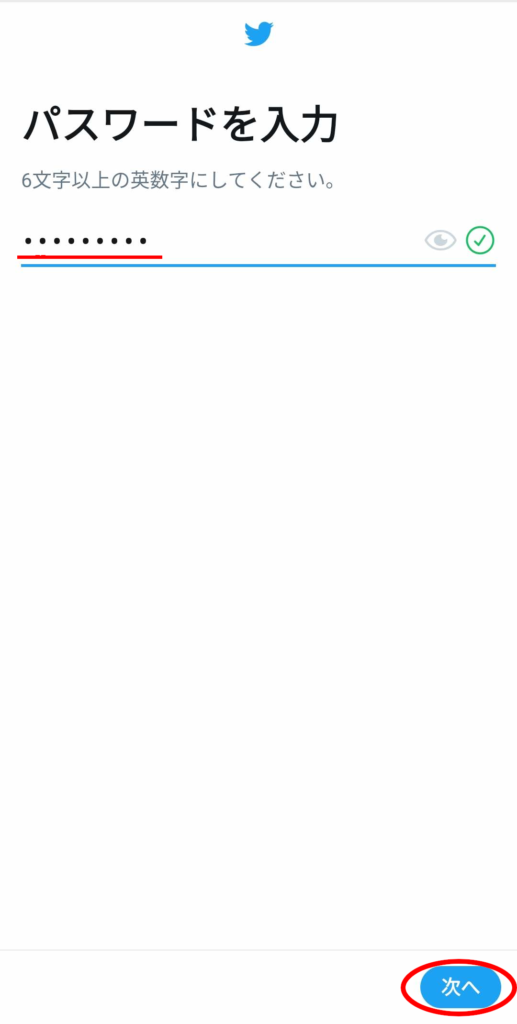
プロフィール画像は、とりあえず「今はしない」とします。(後で設定します)
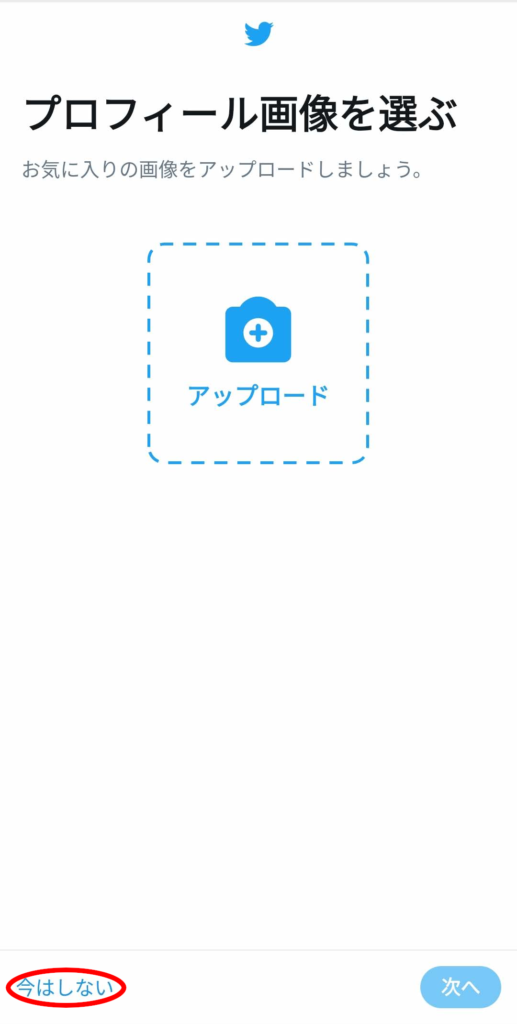
自己紹介文は、とりあえず入力します。(後で変更します)
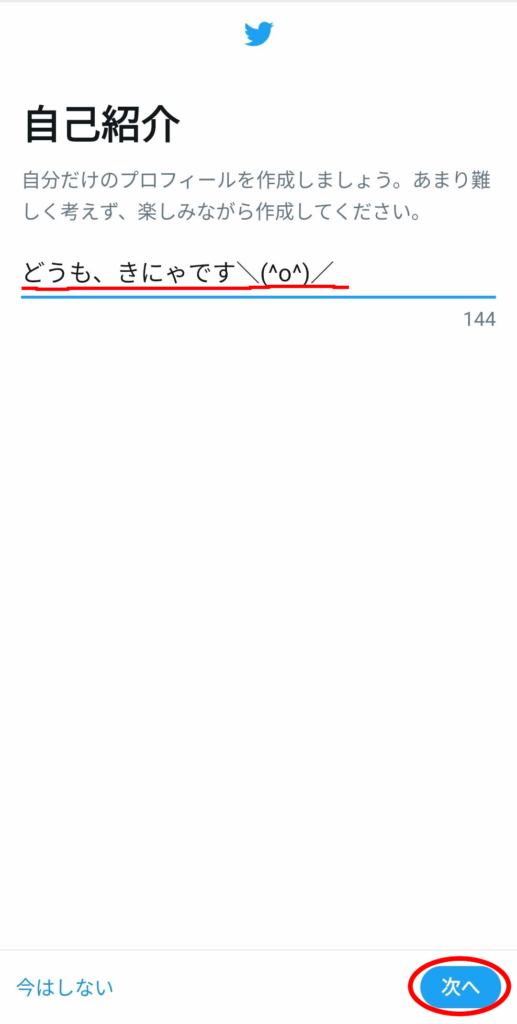
連絡先同期は、「今はしない」にします。
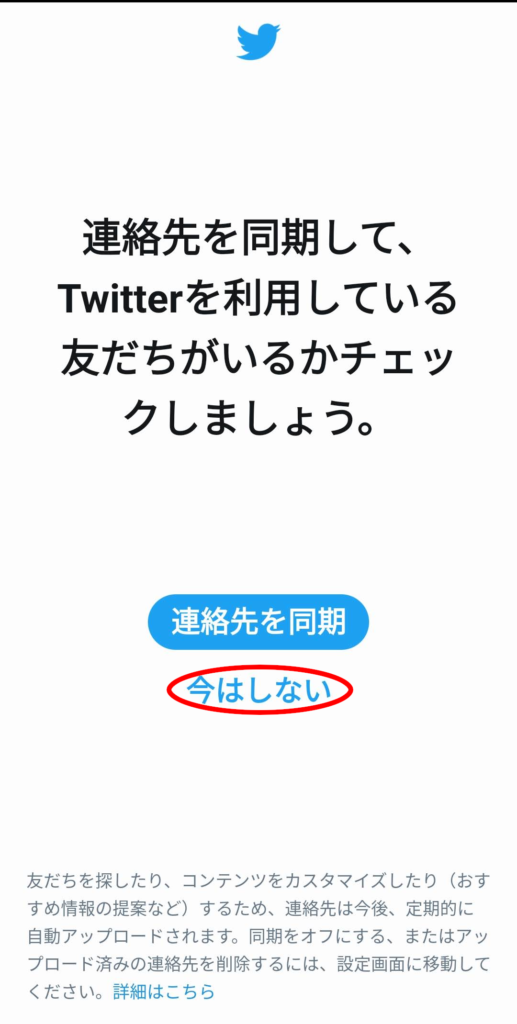
興味のあるトピックも「今はしない」にします。
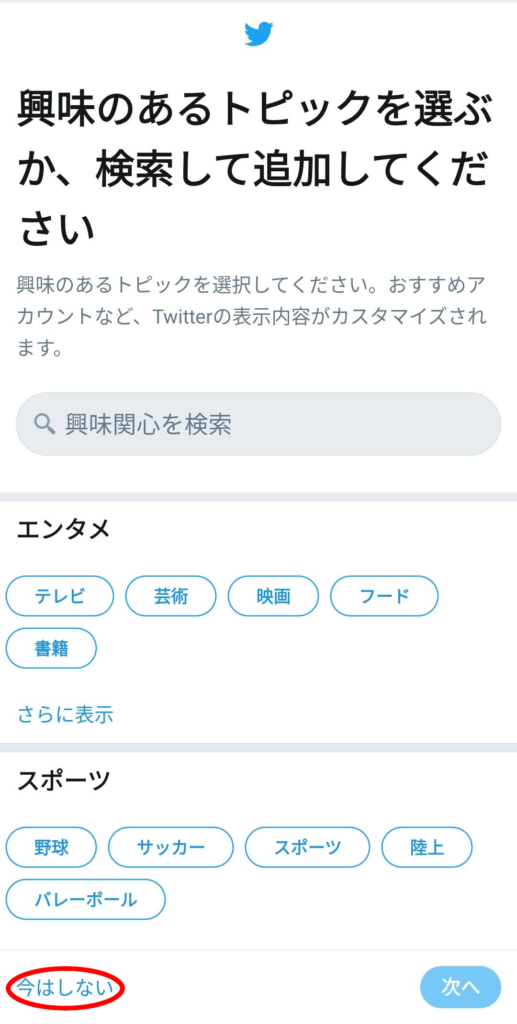
おすすめアカウントが出てきますが、そのまま次へ。

位置情報は、「今はしない」にします。
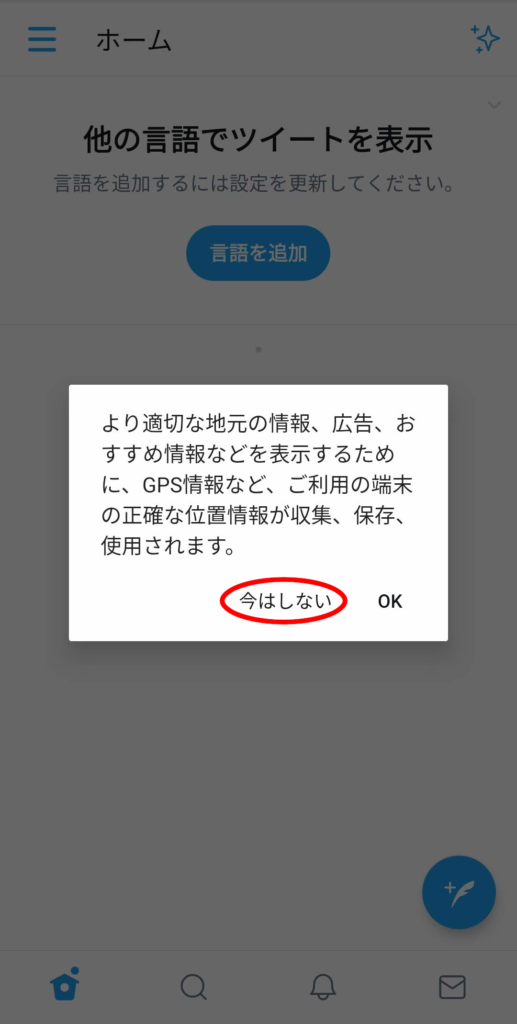
言語を追加をタップします。
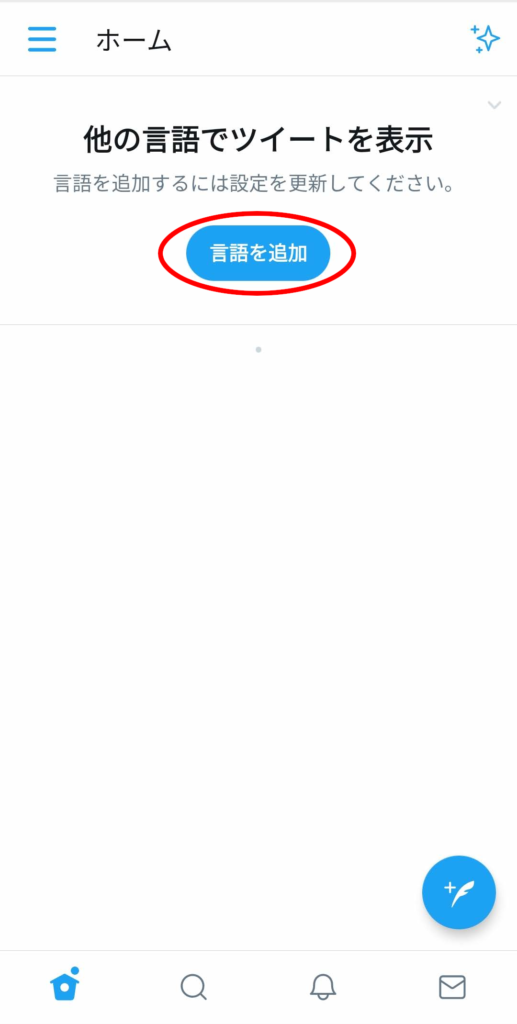
日本語のところにチェックマークを付けて完了をタップします。
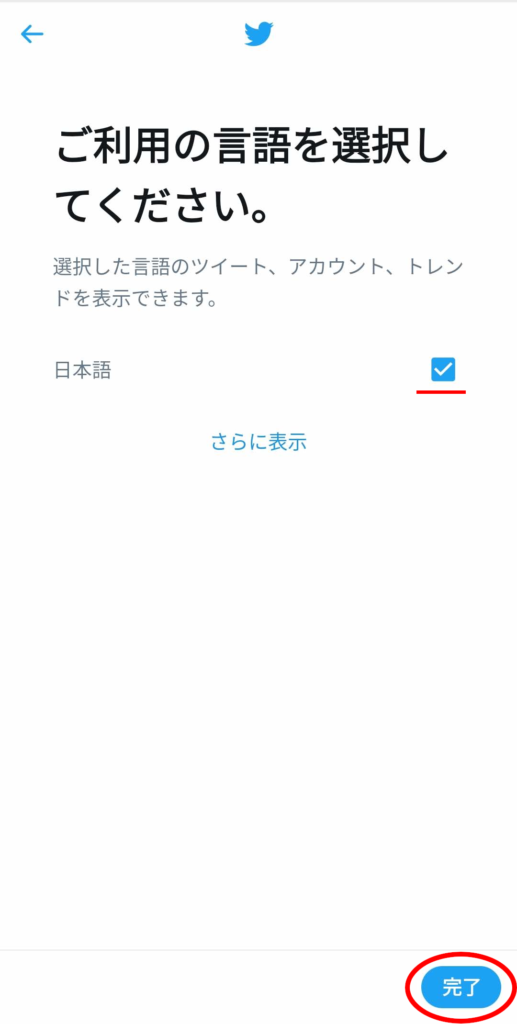
一通り使える準備ができました。さぁ、使ってみましょう。
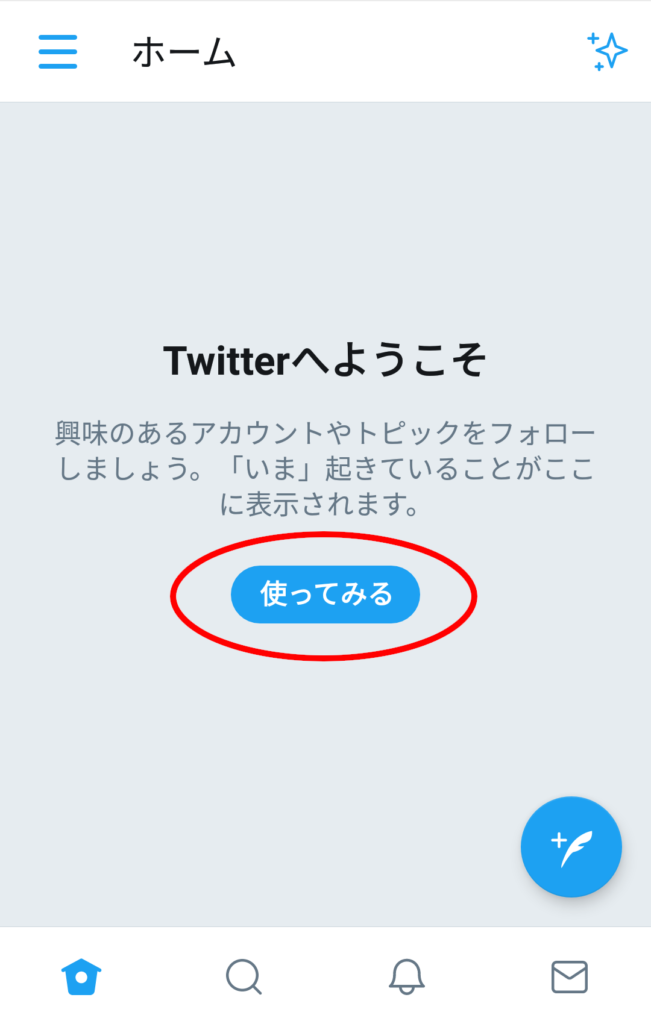
ツイートしてみた
PCからログインしなおして、プロフィール画像等の設定をして、ハッシュタグ「#ブログ初心者」というのを見よう見まねで付けて、ツイートしてみました。
ブログ始めて2週間
— きにゃ (@kinyalog) November 25, 2019
twitterにも手を出してみる
人生初ツィート(笑)#ブログ初心者
いいねを付けてもらえました。ありがとうございます。これから、気になる人をフォローしたり、ブログで書くほどでもないことをツイートしていきたいと思います。よかったらフォロー宜しくお願いします(^^)/
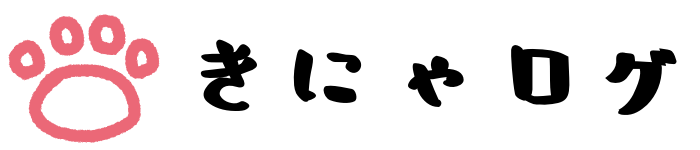


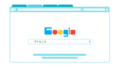
コメント